Access 2010
Opciones del asistente para informes


/es/access-2010/usar-el-asistente-para-informes/content/
Haz clic en la flecha desplegable de la parte superior y selecciona el nombre del primer campo que deseas ordenar.
Haz clic en el botón de la derecha para cambiar el tipo de orden: ascendente o descendente.
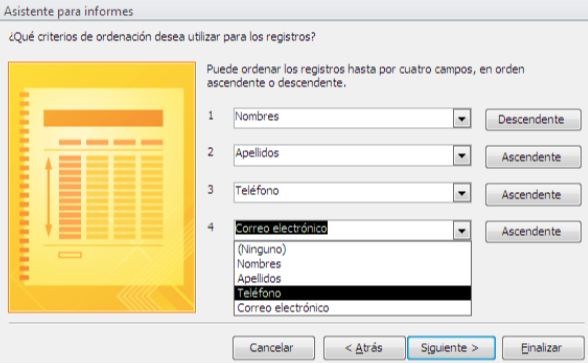
Agrega campos adicionales (puedes clasificar hasta cuatro).
Aparecerán de arriba a abajo, lo que significa que el campo que encabeza la lista, será la clase principal.
Cuando estés satisfecho con la forma en que sus datos están ordenados, haz clic en Siguiente.
Ten en cuenta que dependiendo de la agrupación que hayas elegido para tus datos, tus opciones de clasificación pueden ser limitadas.
Haz clic en las distintas opciones de diseño para acceder a una vista previa. Luego, escoge una para aplicar a tu informe.
Selecciona la distribución y la orientación, seleccionando las casillas correspondientes.
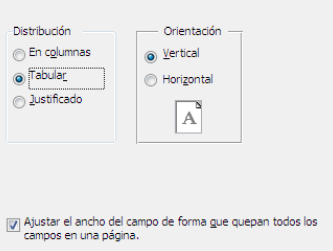
Haz clic en Siguiente. Luego, coloca el cursor en el cuadro de texto y escribe el título que deseas para tu informe.
Selecciona si deseas obtener una vista previa del informe o modificar su diseño. A continuación haz clic en Finalizar.
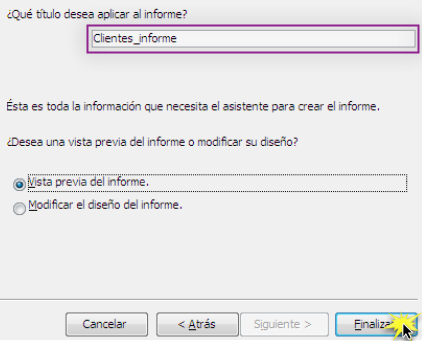
Al igual que con otros informes, es posible que tengas que ajustar el alto de los campos para asegurarte de que todos tus datos se ajustan a la forma que deseas.
/es/access-2010/agregar-encabezado-y-pie-de-pagina-a-un-informe/content/